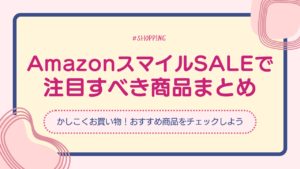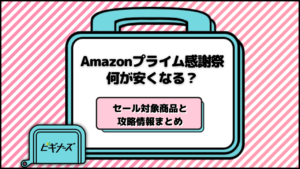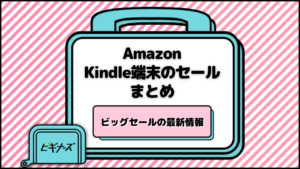SHOPPING
更新
Amazonのアカウントにログインできない9つの原因と対処法

※当記事はアフィリエイト広告を含みますが、情報の正確性・公平性には影響しません。
Amazonで買い物するには、まずアカウントにログインしなければなりません。
本記事ではAmazonのアカウントにログインできない原因とその対処法を9つご紹介します。「パスワードを忘れてしまった」「なぜかログインできない」という方は、本記事を参考にしてください。
もし9つの方法を試してもアカウントにログインできない場合には、Amazonのカスタマーセンターへ問い合わせが必要です。カスタマーセンターへの問い合わせ方法についても解説しています。
※この記事の情報は2022年9月25日時点の情報です。最新の状況は各サービスサイトにてご確認ください。
Amazonのアカウントにログインする方法とログインに必要なもの
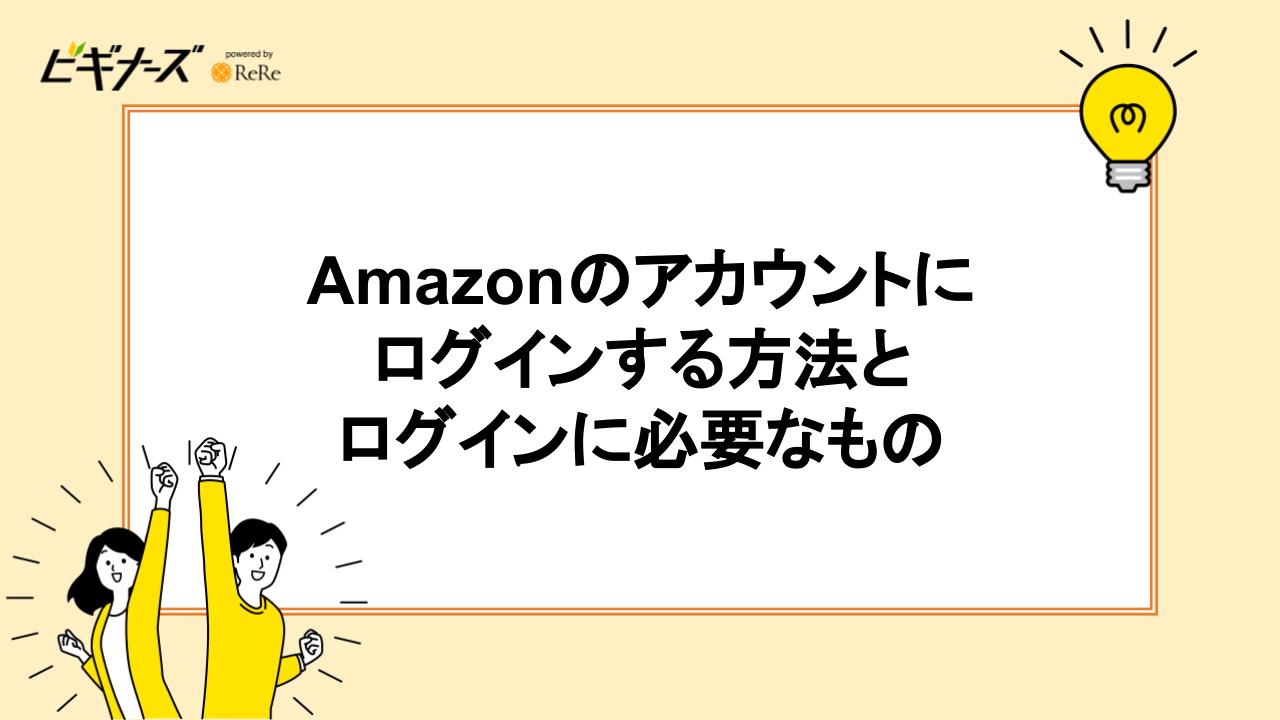
Amazonで買い物をするには、専用のAmazonアカウントを作成し、ログインする必要があります。まずはアカウントにログインする方法をみていきましょう。
Amazonのアカウントにログインするために必要なもの
Amazonを利用するには、アカウントを作成する必要があります。アカウントの作成に必要な情報は下記の通りです。
- 名前
- フリガナ
- 携帯電話番号またはメールアドレス
- パスワード(最低6文字)
アカウントの作成後は、メールアドレスまたは携帯電話番号とパスワードでログインできるようになります。メールアドレス・携帯電話番号・パスワードは今後も必要になりますので、忘れないようにしましょう。
Amazonのアカウントにログインする方法
Amazonのアカウントにログインする方法は下記の通りです。
- Amazon公式サイトにアクセスする
- 右上の「アカウント&リスト」をクリックする
- 「ログイン」をクリックする
- メールアドレスまたは携帯電話番号を入力する
- パスワードを入力する
- 「ログイン」をクリックする
ログインする際に「ログインしたままにする」のチェックボックスにチェックを入れてログインすると、次回からメールアドレス・携帯電話番号・パスワードの入力を省略できます。
二段階認証を設定している場合、ログインの手順は下記の通りとなります。二段階認証を設定していない方もいますので、下記の手順は設定している場合のみ利用してください。
- Amazon公式サイトを開く
- 右上の「アカウント&リスト」をクリックする
- 「ログイン」をクリックする
- メールアドレスまたは携帯電話番号を入力する
- パスワードを入力する
- 「ログイン」をクリックする
- 二段階認証に設定した電話番号・アプリにワンタイムパスワードが届く
- ワンタイムパスワードを入力する
- 「ログイン」をクリックする
Amazonのアカウントにログインできない原因と対処法9つ

Amazonのアカウントにログインできない原因はいくつか考えられます。原因と対処法を9つご紹介しますので、自分のケースに当てはまりそうなものから試してみましょう。
メールアドレス・携帯電話番号・パスワードの入力を間違えている
Amazonのアカウントにログインするには、メールアドレスまたは携帯電話番号・パスワードの入力が必要です。このどれかが正しく入力できていない場合、アカウントにログインできません。
アカウント作成時に入力したメールアドレス・携帯電話番号・パスワードを確認し、正しい情報をもって再度ログインを試みてみましょう。
パスワードを忘れてしまった
パスワードを忘れてしまったときは、パスワードを再設定できます。ログイン画面に表示されている「パスワードを忘れた方」をクリックし、手続きに進みましょう。
パスワードを再設定するには、アカウントの登録時に入力したメールアドレスまたは携帯電話番号が必要です。
メールアドレスを入力した場合、Amazonからパスワード再設定に必要なコードが届きます。届いたコードをパスワードの再設定画面に入力しコードが受理されると、パスワードの再設定が可能となります。
アカウントの作成が完了していない
アカウントの作成が終わっていない場合、アカウントにログインできません。アカウントの作成が完了すると、Amazonからメールが届いているはずです。メールボックスを確認してみましょう。
もしアカウントの作成が完了していなかった場合には、アカウントの作成からやり直す必要があります。
アカウントを削除してしまっている
Amazonアカウントを削除してしまった場合、アカウントにログインできません。もしアカウントを削除してしまったときには、再度アカウントを登録し直しましょう。
Amazonで障害が発生している
Amazonで障害が発生していると、アカウントにログインできないことがあります。しかし、Amazonの管理体制はしっかりしているため可能性は低いでしょう。
Amazonで障害が発生しているかどうかは、Amazon公式サイトや公式SNSにて確認できます。「Amazonの障害かな?」と思ったときには、これらを確認してみましょう。
アカウントを乗っ取られている
第三者によってアカウントが乗っ取られている場合、自分のAmazonアカウントにログインできなくなる可能性があります。その場合、第三者によってパスワードを書き換えられているかもしれません。
アカウントを乗っ取られたときには、Amazonのカスタマーサービスに連絡して助けを求めましょう。カスタマーサービスへの連絡方法は、記事の後半にてご紹介します。
アカウントが停止している
何らかの不正行為が確認された場合、Amazonによってアカウントが停止されることがあります。アカウントが停止すると、例えアカウントを作成した本人であってもアカウントにログインできなくなります。
アカウントの停止が考えられる場合には、カスタマーサービスに問い合わせて現状を確認しましょう。
インターネットの調子が悪い
インターネットの通信速度が遅い、接続状況が悪い場合などには、ログインがうまくいかない可能性もあるでしょう。
そのような場合には、インターネットの通信状況が回復するのを待つしかありません。しばらく時間をおいてログインする、または通信環境が良好な場所へ移動をした上で、再度ログインを試してみましょう。
二段階認証のコードを受信できない
Amazonでのログインに二段階認証を設定している方もいるでしょう。二段階認証を設定している場合、ログインするためにはメールアドレス・携帯電話番号・パスワードの他にコードが必要になります。
前章の【二段階認証がある場合のログイン方法】を進めていくと、二段階認証のコードの連絡先に指定した電話番号、またはアプリにコードが届きます。このコードを入力しなければ、Amazonのアカウントにログインはできません。
二段階認証のコードが届かない、どこにコードが届くのか忘れてしまった場合には、Amazonのカスタマーサービスへ問い合わせしましょう。
ログイン後の手続きになってしまいますが、二段階認証が面倒になった方はアカウント&サービスで自ら二段階認証を解除できます。必要な方はこちらから解除を行いましょう。
こちらの記事では、Amazon二段階認証の設定方法やログイン手順・無効化などについてまとめています。
原因がわからない場合カスタマーサービスに問い合わせをしよう

ログインできない原因がわからない、上記対処法を試してもログインできない場合には、Amazonのカスタマーサービスに問い合わせを行いましょう。
Amazonのカスタマーサービスに問い合わせる方法は、チャットと電話の二種類があります。
チャットで問い合わせる
Amazonのカスタマーサービスに問い合わせをする一番スタンダードな方法は、チャットで問い合わせをすることです。
- Amazonの公式サイトにアクセスする
- トップ画面左上の横線三本のマークをクリックする
- ヘルプをクリックする
- 「問題が解決しない場合は」を選択する
- 「カスタマーサービスに連絡する」をクリックする
- 「今すぐチャットをはじめる」をクリックする
- チャット画面が開く
- 画面下にある選択肢を選ぶ、または問い合わせたい内容を入力する
- 「カスタマーサービスの担当者にお繋ぎしますか?」と表示されたらつなぐマークをクリックする
上記の手順を行うと、まずチャットボットにつながります。その後、人間の担当者に切り替わります。チャットボットは簡単な受け答えしか応答できませんので、詳細な説明をしたい場合には、人間の担当者に切り替わるまで待つ必要があります。
電話で問い合わせる
電話で問い合わせをしたい方は、自分の電話番号をAmazonのカスタマーサービスへ連絡する必要があります。
- Amazonの公式サイトにアクセスする
- トップ画面左上の横線三本のマークをクリックする
- ヘルプをクリックする
- 「問題が解決しない場合は」を選択する
- 「カスタマーサービスに連絡する」をクリックする
- 「Amazon.co.jp からお電話いたします。 必要な方は、この文章をクリックしてください。」をクリックする
- 問い合わせ内容を選択する
- 「電話」ボタンをクリックする
- 電話番号を入力する
この後、入力した電話番号にAmazonから入電があります。担当者に繋がったら詳細を説明しましょう。
この記事では、Amazonへの問い合わせ方法について解説しています。チャット・電話・メール別で紹介しているので、詳しく知りたい方はぜひご覧ください。
まとめ
Amazonでは買い物をするためにアカウントが必要です。アカウントを持っていない方は、買い物前にAmazonでアカウントの新規登録を行いましょう。
アカウントを持っている方は、Amazon利用時にメールアドレスまたは携帯電話番号とパスワードを入力してログインを行います。もしログインできなかったときには、本記事にてご紹介した対処法を試してみましょう。
どうしてもアカウントにログインできないときには、Amazonのカスタマーサービスへ問い合わせを行います。カスタマーサービスにはチャットまたは電話にて連絡が可能です。
いつからログインできないのかや、個人情報などを伝え、原因の特定をお願いしましょう。

水城みかん /
ビギナーズ編集部 ライター
家から出たくないばかりに在宅勤務可の外資へ転職したひきこもりOL兼Webライター。執筆ジャンルはダイエット、経理・税務、旅行、ライフスタイルなど。美くびれ目指して日々ジム通いのプロテインマニア。VR、ガジェットも好き。